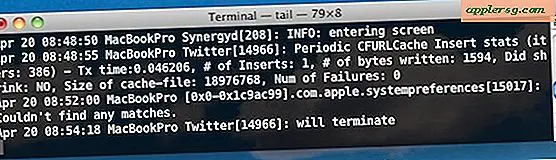मैक ओएस एक्स में रीफ्रेशिंग फाइंडर विंडोज
ओएस एक्स फाइंडर के लिए कोई रीफ्रेश बटन या कीबोर्ड शॉर्टकट नहीं है, जो कुछ परेशान हो सकता है जब किसी फ़ोल्डर विंडो या निर्देशिका कुछ बदलने के बाद सामग्री रीफ्रेश नहीं करती है। मैक बिल्ट-इन हार्ड ड्राइव के साथ यह काफी दुर्लभ घटना हो सकती है, लेकिन फ़ाइल ड्राइविंग के लिए उपयोग की जाने वाली बाहरी ड्राइव और विशेष रूप से नेटवर्क ड्राइव अक्सर इस व्यवहार को प्रदर्शित कर सकती हैं, जहां सक्रिय खोजक विंडो में फ़ाइल सिस्टम में समायोजन का प्रतिनिधित्व नहीं किया जाता है।

चूंकि फाइंडर विंडो रीफ्रेश करने के लिए कोई सीधी विधि नहीं है, इसलिए आप इन युक्तियों में से किसी एक को ताज़ा विंडो सामग्री के बारे में जाने के लिए उपयोग कर सकते हैं।
अभिभावक निर्देशिका और पीछे पर कूदकर एक विंडो रीफ्रेश करें
पदानुक्रम वाले फ़ोल्डर्स के लिए, मौजूदा काम पर सीधे तुलना में मूल निर्देशिका में जाना अक्सर सबसे तेज़ होता है, जिसे निम्न कीबोर्ड शॉर्टकट के साथ जल्दी से किया जा सकता है:
- कमान + ऊपर तीर के बाद कमांड + ऊपर तीर
एक और विकल्प फॉरवर्ड बटन के बाद बैक बटन पर क्लिक करना है:

फाइंडर विंडो सामग्री को रीफ्रेश करने का यह वही अंत प्रभाव है, हालांकि मूल निर्देशिका में जाने के बजाए आप पहले से काम करने वाली निर्देशिका में वापस जायेंगे, और जहां आपने शुरू किया था वहां वापस लौटने के लिए आगे बढ़ें।
चारों ओर कूदकर रूट फाइंडर विंडो रीफ्रेश करें
उपर्युक्त पैरेंट निर्देशिका चाल के साथ स्पष्ट सीमा यह है कि यदि आप किसी निर्देशिका के रूट पर फ़ोल्डर में हैं, तो कोई अभिभावक बिना कूदने के लिए। इन मामलों में, रूट फाइंडर विंडो रीफ्रेश करने का सबसे आसान तरीका कुंजीपटल शॉर्टकट को एप्लिकेशन जैसे एक सतत निर्देशिका पर कूदने के लिए बदलना होगा, फिर वापस दोबारा:
- कमांड + शिफ्ट + ए के बाद कमांड + [
"गो" मेनू के काम के तहत पाए गए कमांड शॉर्टकट्स में से कोई भी, लेकिन अनुप्रयोगों के लिए कमांड + शिफ्ट + ए याद रखना आसान है, और कमांड + [हमेशा एक फ़ोल्डर वापस चला जाता है।
मैक ओएस एक्स में फाइंडर को फिर से लॉन्च करके सभी फाइंडर विंडोज रीफ्रेश करें
तीसरा विकल्प फाइंडर मैन्युअल रूप से फिर से लॉन्च करके प्रत्येक फाइंडर विंडो जबरन ताज़ा करना है। यह केवल एक खिड़कियों की सामग्री को अपडेट करने का प्रयास करने के लिए थोड़ा चरम है, लेकिन यदि आपको लगता है कि पूर्व विधियां काम नहीं कर रही हैं, या यदि आपको प्रत्येक विंडो को रीफ्रेश करने की आवश्यकता है, तो यह सबसे आसान समाधान हो सकता है।
- विकल्प कुंजी दबाए रखें और डॉक में खोजक आइकन पर राइट-क्लिक करें, "पुनः लॉन्च करें" चुनें

यह वास्तव में ओएस एक्स (संपूर्ण मैक नहीं) में खोजक ऐप को पुनरारंभ करता है, फ़ाइल सिस्टम में सबकुछ ताज़ा करता है। एक वैकल्पिक समाधान जो एक ही कार्य को पूरा करता है, टर्मिनल के माध्यम से "killall Finder" कमांड का उपयोग कर फाइंडर प्रक्रिया को मजबूती से छोड़ना है, जिससे फ़ाइंडर तत्काल सामग्री को फिर से खोलने का कारण बनता है।
रिलांच / हत्या विधियों का उपयोग करने के साथ संभावित नकारात्मकता यह है कि यह अक्सर नेटवर्क कनेक्शन और फाइल शेयरों को लॉग आउट करता है, इस मार्ग पर जाने से पहले इसे ध्यान में रखें।